iFIX监控画面(HMI画面)运行时,有时需要实现多种语言切换的功能(如中英文语言切换),iFIX提供了这一需求的实现方式。简单来说,在iFIX工程项目画面开发制作时,为每个需要多语言切换的画面定义一组对应语言显示文字的CSV文件,其文件名命名规则为:画面名_语言缩写.csv,运行时切换调用已经定义好的语言文件,就可实现不同语言的切换显示效果。
iFIX工作台提供了一个”翻译工具栏”,用于完成语言文件的导入导出,你可以按照以下步骤进行设定:
【注】以下以实现单个画面[GoupDemo_SI_OVERVIEW.grf]的中英文切换功能为例。
1. 打开需要多语言切换的画面,在[工作台]菜单中点击[工具栏]菜单项。在弹出的对话框中,选[画面],勾选[翻译工具栏]选项,”翻译工具栏”就会出现在工具栏。

画面多语言切换功能-添加翻译工具栏
2. 在编辑模式下,点击[翻译工具栏]中的[导出多个语言文件]按钮,在弹出的对话框中,选择希望导出的画面及语言名称(替换时用)。导出的语言翻译文件是扩展名为CSV的文件。
3. 用记事本或其他文本编辑工具打开CSV语言翻译文件,翻译相应的文本后保存。
4. 在编辑模式下,设置画面的LanguageDesired属性,设置成相应的语言代码后,点击”导入语言文件”按钮,即可直接导入翻译文本。
常用的语言ID、语言代码、语言信息示例
9 EN 英语
1028 ZHTW 中文繁体
2052 ZHCH 中文简体
5. 添加语言切换按钮功能代码后保存。
6.切换至运行模式,进行语言切换功能验证。
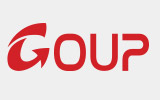


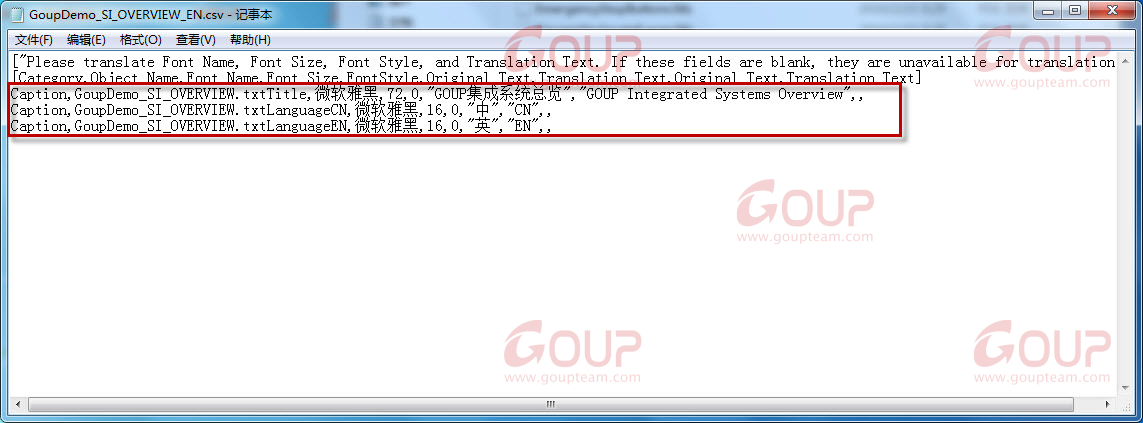

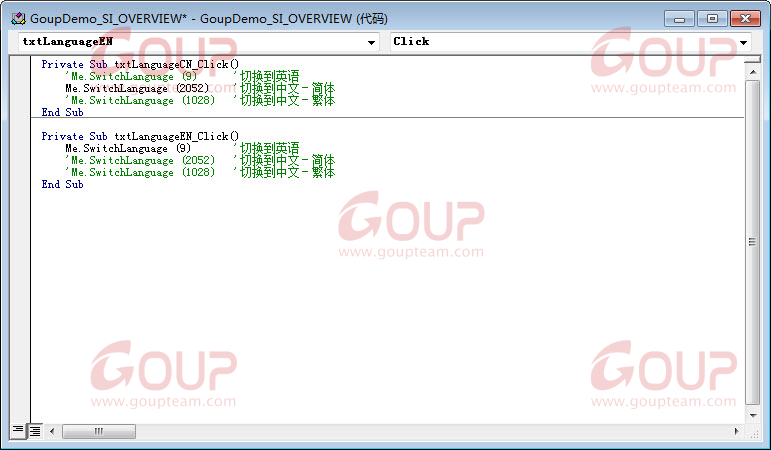
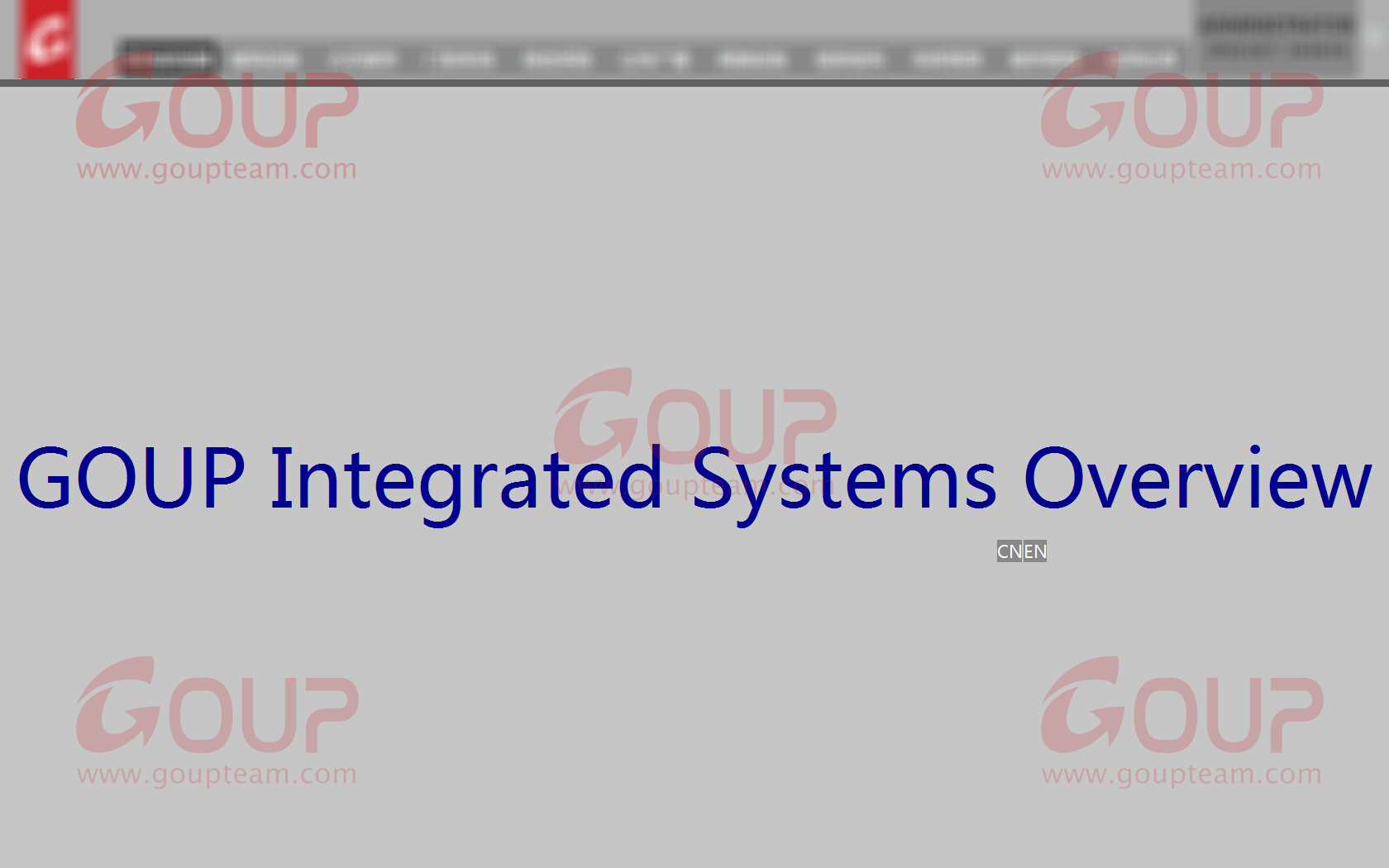


发表评论